С тех пор андроид впервые увидел свет появилось много мобильных приложений. В настоящее время, почти все они есть магазине гугл плей маркет, где их можно скачать бесплатно.
Это очень удобно – не нужно долго искать, а они необходимы практически всем, ведь смартфон или планшет без них будет как дерево без листьев.
Если хотите установить необходимые приложения на вашем Android устройстве, из этой статьи узнаете, как их найти и как загрузить.
Примечание: Для этого урока использован смартфон самсунг галакси под управлением андроид 6.0.1. Процедура аналогична во всех остальных, так что проблем не будет.
Как установить приложения из Play Маркета на устройства андроид
Для своей операционной системы андроид, компания Google создала магазин приложений под названием Play Маркет.
Чтобы установить с него приложение, вы должны вначале запустить плей маркет, но этой возможности не будет прежде чем не создадите учетную запись Google на своем смартфоне / планшете или не войдете с уже зарегистрированной.
Я сделал СВОЮ Игру на Android | Как создать свою игру через телефон?
Перед тем, как устанавливать приложение из магазина Плей маркет, нажмите «Меню» на главном экране.
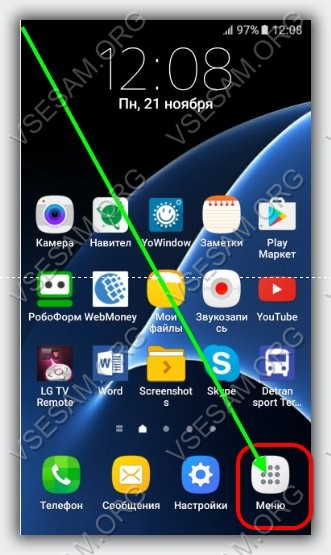
Затем прокрутите список файлов, чтобы найти приложение «Плей маркет» и нажмите на него, чтобы открыть.
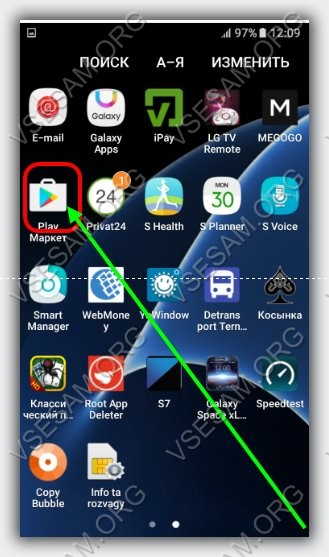
В этом магазине найдете, одобренные приложения Google, бесплатные или коммерческие, организованные по категориям и надлежащим образом промаркированные.
Когда разработчик отправляет программу в магазин Google, он указывает требуемую версию операционной системы андроид и некоторые системные требования, чтобы оно имело возможность работать.
Если ваш смартфон или планшет не соответствует минимальным требованиям вам оно даже не покажется, так как вы не сможете его запустить в любом случае.
Если ответ благоприятный, вы можете свободно просматривать разделы, посмотреть количеством загрузок, просматривать последние игры, музыкальные альбомы или книги.
Теперь сделайте следующие шаги, чтобы установить их на устройство. Для начала, вы должны найти требуемое приложение, поэтому нажмите на поле поиска гугл плей в верхней части экрана, чтобы ввести имя файла.
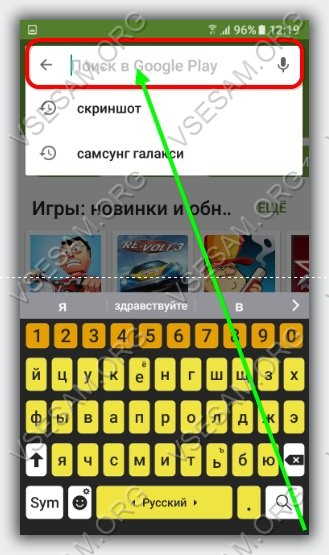
Введите имя файла в поле поиска, и система начнет поиск после ввода первых букв. Если файл, который ищете, найден, то появится в списке результатов – нажмите на него чтобы открыть страницу для установки.
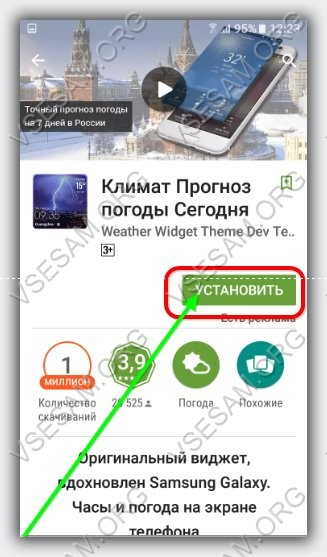
После перехода можете получить подробную информацию о нем: описание, скриншоты, системные требования, отзывы пользователей и другие подобные приложения – для этого прокрутите страницу вниз для загрузки нажмите кнопку – «Установить». Теперь появится запрос о принятии условий – нажмите «Принять».
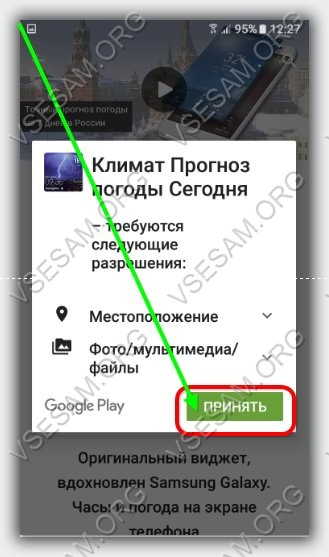
Система продолжит установку приложения. В зависимости от размера, этот шаг может занять от нескольких секунд до нескольких минут.
Большинству требуется 10-15 секунд, так что ожидание не будет слишком долгим. При установке, вам будет предложен вариант, открыть его немедленно.
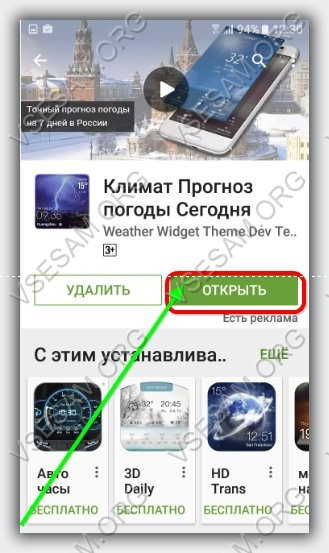
После нажатия «Открыть» приложение запустится и на главном экране появится значок для быстрого доступа.
Поздравляю! Вы только узнали, как использовать плей маркет для поиска файлов и их установки.
Сейчас мир не имеет границ для вас сейчас, свобода цифровой вселенной находится в ваших руках, так что не бойтесь ее исследовать.
Только будьте осторожны, слишком много приложений, установленных на вашем устройстве будет его тормозить, поэтому время от времени, проверьте список установленных, чтобы увидеть, которые не нужны,
Спасибо за чтение моего руководства! Любые замечания или вопросы можете оставить ниже в комментариях, и я сделаю все возможное, чтобы помочь вам.
Также можете просмотреть раздел меню сайта «Android» в котором много учебных пособий по конкретным видам, чтобы облегчить свою цифровую жизнь. Успехов.
7 Комментариев к “Как установить приложение с плей маркет на андроид”
Евгений(постоянный посетитель) :
Вiтання! Настрiй у мене ще дуже святковий,але хотiв вас спитати: у мене на планшетi,коли я хотiв встановити Сlean master писалось,до можливо цей додаток не оптимiзовано для вашого пристрою,тому не знаю встановлювати чи не встановлювати. I що значить,що цей додаток не оптимiзований?
Евгений(постоянный посетитель) :
Ой пробачте там помилка замiсть що вийшло до.
Вiтання! Значить що може неякісно працювати, але не звертайте уваги. Побачите самі як працює. Це нічим не шкодить.
Евгений(постоянный посетитель) :
Ясно. Добре. Ви по вайберу не вiдповiли,але… ну може й ви правда не хотiли мати справу ще з вайбером,але я вас вiтаю.
Евгений (постоянный посетитель) :
Вітання! В плей маркеті є така опція ну і у вас повинно бути: Google play instant. Використовувати додатки та iгри без встановлення.
Це мені дуже подобається але я ніяк не можу врубитися що це за опція та як її використовувати і ніде не можу використовувати ні один додаток без встановлення: тільки після встановлення я можу його відкривати та використовувати але щось без встановлення не получається використовувати хоча я бачу цю опцію що можна використовувати без встановлення. Повзунок навпроти оновити веб-ссилки для мого аккаунту стоїть у ввімкненому положені але знову ж таки не вдається використовувати. Шановний Ярославе хочу дізнатися як же ж все таки можна використовувати додатки та ігри без встановлення на телефон щоб лишній раз не скачувати і не займати місця в телефоні?
Приветствую, я с этим дела не имел.
Евгений (постоянный посетитель) :
Ну ясно. Щось у мене дуже багато питань,які не по темі. Гаразд,прийдеться трішки перечекати. На все добре! До побачення!
Источник: vsesam.org
Что такое Google Play Market для Андроид, как скачивать приложения на телефон и планшет?
Илья – главный редактор сайта softdroid.net. Является автором нескольких сотен руководств и статей по настройке Android. Около 15 лет занимается ремонтом техники и решением технических проблем iOS и Android. Имел дело практически со всеми более-менее популярными марками мобильных смартфонов и планшетов Samsung, HTC, Xiaomi и др. Для тестирования используется iPhone 12 и Samsung Galaxy S21 с последней версией прошивки.
Чтобы скачать последнюю версию официального приложения для Андроид, достаточно зайти в Плей Маркет, найти в нем нужную вам программу и приступить к загрузке.
Что такое Play Market. Преимущества скачивания приложений с Google Play
Итак, что такое Плей Маркет (Google Play Market) и «с чем его едят»? Попросту говоря, это официальный каталог приложений для Андроид. Помимо официального названия, принято также использовать такие наименования, как «Андроид Маркет» и «Гугл Маркет».
Кроме мобильных приложений, в Андроид Маркете доступны для скачивания книги, фильмы и музыка. Со всех продаж отчисляется роялти автору. Но мы отдаем приоритет именно программам, утилитам — поскольку больше всего приходится работать именно с ними.
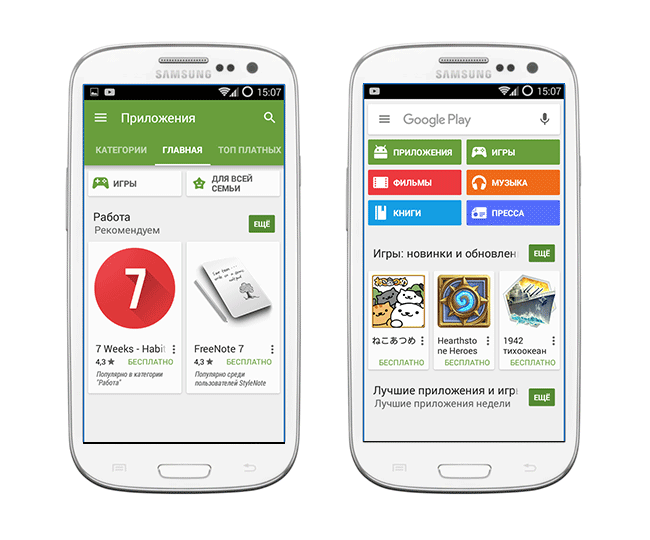
Как и все сертифицированное ПО, официальные программы от Гугл имеют массу преимуществ по сравнению со своими пиратскими нелицензионными аналогами:
- прежде всего, это сервис. При загрузке легального апплета c Андроид Маркета, как правило, вылеты или ошибки во время запуска и при работе – большая редкость. Поскольку разработчики тщательно отслеживают комментарии, оставляемые рядовыми пользователями на официальной странице апплета в магазине, можете рассчитывать и на баг-фиксы, и на оптимизацию кода для новых аппаратных изделий на базе Андроид, и на поддержку последних версий ОС — Lollipop и Marshmallow
- еще один бонус – это регулярный выпуск обновлений приложений Андроид. При инсталляции программы из Play Market’а можете смело ожидать регулярного выхода обновлений для ПО, установленного на вашем телефоне (смартфоне / планшете). Если еженедельные билды включают в себя преимущественно исправление обнаруженных ошибок на ряде устройств, то, по крайней мере, раз в полгода разработчик выпускает крупные обновления, совмещающие новый дизайн, поддержку актуальных служб с интеграцией с ОС, добавление виджетов и пр.
- наконец, последнее преимущество – это трекинг рекомендаций от друзей в Play Market для Андроид и обратная связь с компанией-производителем. Если вы добавили знакомого, коллегу или друга в один из кругов Google Plus, вам будут видны все его отзывы и рекомендации для установленных приложений. В свою очередь, вы также сможете оставлять свое мнение о надежности и работоспособности того или иного апплета. К тому же, если вы испытываете сильный недостаток в какой-либо новой функции, или на вашем девайсе желаемый апплет совсем не запускается, оставьте комментарий автору или напишите и-мейл.
Как войти в Плей Маркет с планшета или смартфона
Скачивать приложения из Гугл Маркет можно как с мобильного девайса, так и с компьютера. Единственное условие – наличие аккаунта в почтовом сервисе Gmail. Создав почтовый ящик, вы легко сможете пользоваться всеми услугами магазина (благо, регистрация очень удобна и проходит буквально в два клика).
Если вы привыкли ставить ПО для Андроид со стационарного ПК или лэптопа, позаботьтесь о подключении к Wi-Fi, чтобы из раза в раз не мучиться с проводами. Если это не представляется возможным, перед установкой приложения попросту подключите планшет/смартфон через USB-шнур.
Самый простой вариант – это воспользоваться Play Market’ом на самом мобильном устройстве. В магазине доступен персонализированный поиск, а все программы четко структурированы по категориям.
Как оптимально настроить Плей Маркет
Вкратце поговорим о том, как настроить Плей Маркет на планшете. Для полного комфорта при работе с сервисом Play Market располагает рядом полезных опций.
Если вы не хотите загружать обновления инсталлированных приложений из Маркета через мобильный интернет ради экономии финансовых средств, В Плей Маркет можно настроить использование только Wi-Fi для задач такого рода.
Для получения быстрого доступа к новым приложениям на Андроид, ярлыки можно автоматически создавать на главном экране для каждого нового апплета.
В дополнение, среди других настроек Андроид Маркета присутствуют оповещения об автообновлении и родительский контроль для устанавливаемых приложений.
Касательно безопасности при работе с магазином и предотвращения попадания приватных сведений и данных о вашей кредитке в чужие руки, доступна дополнительная аутентификация при покупке и очистка истории поисковых запросов.
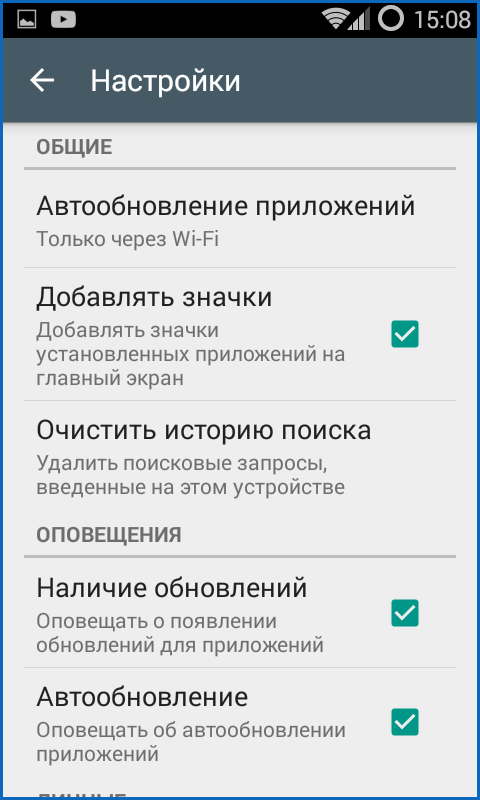
Резюме. Альтернатива Play Market – сторонние ресурсы с бесплатным софтом для Андроид. Если вы доверяете определенному форуму или трекеру, можете положиться на нелицензионный контент. Но чтобы в полной мере насладиться всеми предоставленными разработчиками возможностями и сервисами в игре или бизнес-приложении, лицензия окажется незаменимой. В любом случае, советуем зайти в Плей Маркет для того, чтобы обновить установленные приложения или найти для себя несколько интересных новинок.
Ответы на вопросы читателей
Я хотела скачать приложения в плей маркете, но у меня было недостаточно памяти. Зашла в настройки памяти и удалила папки, и из-из-за них удалились фотки.
Ответ. Вы так и не задали вопрос, но из контекста понятно, что вам нужно восстановить фотографии, а не Google Play. Для этого предназначен раздел Восстановление фото. Внимательно изучите его, установите предложенные программы (PhotoRec, Recuva, Card Recovery и др.) — это позволит решить проблему.
В телефон Prestigio не качается мобильное приложение Йота с Плей Маркета, пишет,что нет памяти. Размер приложения Йота в Play Market – 17 Мб, а доступной памяти в телефоне – 290 Мб. Что делать?
Ответ. Похоже, что вы хотите заполнить всю системную память устройства. Это делать не стоит. Советуем приобрести вместительную sd карту и загружать все пользовательские файлы и приложения из play market туда, а не во внутреннюю память телефона.
Планшет начал глючить после того как мы зашли в настройки и не могли выйти из настроек в главный экран. Нам писали, что приложения не отвечают (почти все приложения) и мы решили перезагрузить планшет. Перезагрузили – и там исчезли все скачанные приложения. Когда мы включаем планшет у него все равно снова все исчезает, даже если мы снова что то скачаем из Google Play.
Ответ . Для начала проверьте работоспособность карты памяти, на которую вы устанавливали приложения. Сделать это можно через картридер, заодно можете отформатировать sd карту программой типа SDFormatter (скачать ее можно здесь).
Если все приложения скачивались во внутреннюю память планшета, убедитесь, что на Андроиде нет никаких конфликтов с другими программами. Лучший способ сделать это – удалить ненужными приложения или те, после которых начал глючить планшет.
Самый радикальный способ решить проблему – обновить прошивку Android. После перепрошивки зайдите в Плей Маркет и скачайте все приложения заново.
При скачивании какого-либо приложения или игры через Play Market для Андроид выдает ошибку: необходимо зайти в аккаунт Гугл. Что делать?
Ответ. Если вы не можете зайти в Плей Маркет, скорее всего, вы не авторизованы в Google или не вошли в свой аккаунт на Google Play. Для создания аккаунта нужно выполнить следующие действия:
- Зайдите в Настройки – Аккаунты
- Для создания аккаунта нажмите Добавить аккаунт > Google
- Следуйте указаниям мастера
Эту учетную запись Google можно использовать для входа в приложение Play Market на вашем телефоне.
После смены программного обеспечения на смартфоне Sony при попытке войти в Гугл Плей появилось сообщение на экране «сервис Гугл Плей приостановлен». Чем это вызвано? Можно ли устранить проблему и возобновить вход в Плей Маркет самостоятельно или это сможет сделать только сервисный центр?
Ответ. Зайдите в Настройки Android -> меню Приложения -> Управление приложениями. Нажав кнопку Все, включите в списке отключенную службу. После этого вы сможете войти в Плей Маркет.
Если данный способ не помогает зайти в плей маркет и ошибка повторяется, попробуйте следующий трюк: зайдите в меню «Управление приложениями» (см. выше) и очистите кэш приложений, выбрав последовательность команд «Удалить данные — Очистить кэш».
Источник: softdroid.net
Google Play(android market): платные и бесплатные приложения
Google Play является магазином приложений для устройств, работающих на платформе Android. С помощью сервиса владельцы аппаратов могут скачивать и устанавливать как бесплатные, так и платные программы. Поиск по магазину осуществляется при помощи предустановленного на устройства с операционной системой приложения.
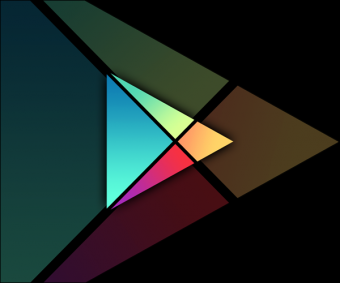
Статьи по теме:
- Google Play(android market): платные и бесплатные приложения
- Ошибка сервисов Google Play: как исправить?
- Какие программы необходимо установить на планшет
Бесплатные программы
Магазин Google Play (в более ранних версиях Android Market) имеет обширный набор приложений в своем каталоге. При этом в магазине имеется 34 категории, по которым производится сортировка доступных для операционной системы программ. Бесплатное программное обеспечение доступно в каждой из представленных категорий и по качеству оно зачастую не уступает своим платным аналогам.
Запуск Google Play осуществляется через одноименный ярлык программы, расположенный на главном экране или в меню мобильного устройства. После первого открытия магазина вам будет предложено принять условия использования сервиса. Затем вам будет отображен список категорий, по которым можно выбирать нужное приложение.
Перейдите в подходящий раздел и ознакомьтесь со списком программ, которые доступны в магазине. Внизу каждого блока с названием приложения для бесплатных программ будет указан параметр «Бесплатно». Чтобы скачать и установить приложение без предоплаты, достаточно нажать на кнопку «Установить» на соответствующей странице выбранной программы. Если вы хотите, чтобы перед вами появился список только из бесплатных приложений, перейдите во вкладку «Бесплатно». Для поиска конкретного наименования вы можете воспользоваться кнопкой поиска, доступной в верхней части экрана устройства.
Платные программы
Платные приложения могут быть установлены только после внесения необходимой оплаты. Список покупных программ доступен как в общих разделах всех приложений, так и в отдельной вкладке «Платные» Google Play. Как правило такие утилиты размещаются крупными разработчиками, которые осуществляют активную поддержку своего программного продукта.
Платные приложения зачастую работают более стабильно и обладают расширенным функционалом по сравнению с их бесплатными аналогами. Среди других достоинств программ является их гарантированное стабильное функционирование в процессе использования. Однако иногда существуют исключения и некоторые платные утилиты могут отставать по качеству и функционалу от бесплатных, потому перед покупкой следует внимательно изучить приложение.
Чтобы установить платную программу, нажмите на кнопку с указанием цены на странице Google Play. После этого вам будет предложено выбрать способ проведения оплаты. Отметьте наиболее удобную для вас опцию и введите требуемые реквизиты для совершения транзакции, после чего нажмите «Оплатить». Как только процедура оплаты будет завершена, начнется установка нужного приложения, которое можно будет запустить после появления соответствующего уведомления в строке состояния верхней части экрана устройства.
Источник: www.kakprosto.ru